步驟1:設置基本方程式

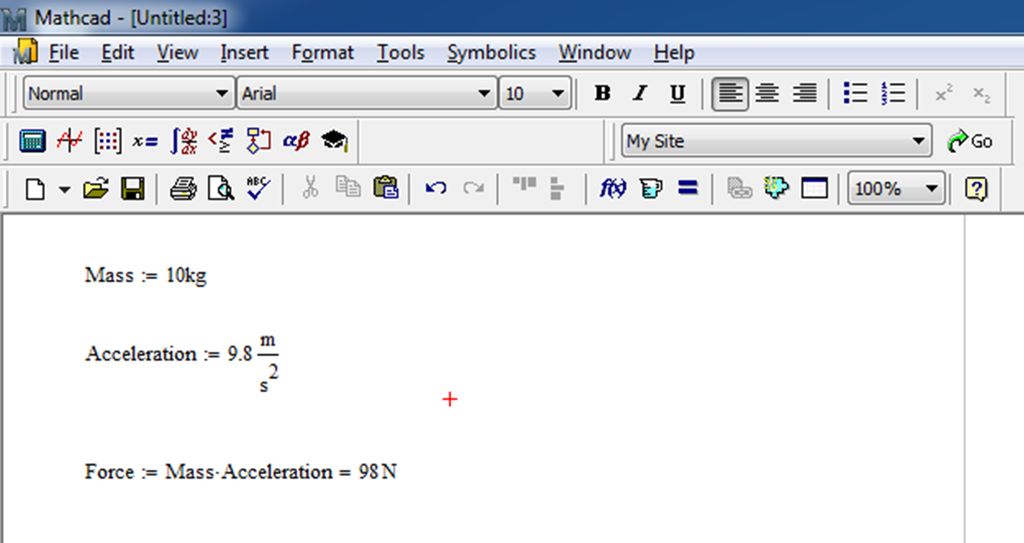
要完成本教程,您將需要訪問Mathcad程序的副本。本教程是使用15版創建的,因此,這些說明最適合15版。但是,可以在本教程中使用該程序的其他版本。
您還需要了解操作Mathcad所需的基本按鍵。此步驟的頂部是Mathcad中使用的最基本的擊鍵列表。
1。要開始左鍵單擊在工作區的左上角,然后輸入質量:10kg
2。在質量下方的左鍵單擊,然后鍵入加速度:9.8m/s ^ 2
3。 左鍵單擊在Acceleration下,然后輸入 Force:Mass * Acceleration =
注意:必須放置方程式,例如作為我們剛創建的力方程,在方程中包含的變量之下。 Mathcad就像您和我一樣,從左到右,從上到下讀取信息。因此,在Mathcad嘗試求解方程之前,必須先知道方程中的變量值。
步驟2:編輯和觀察
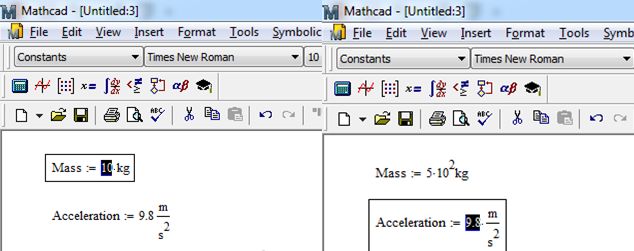
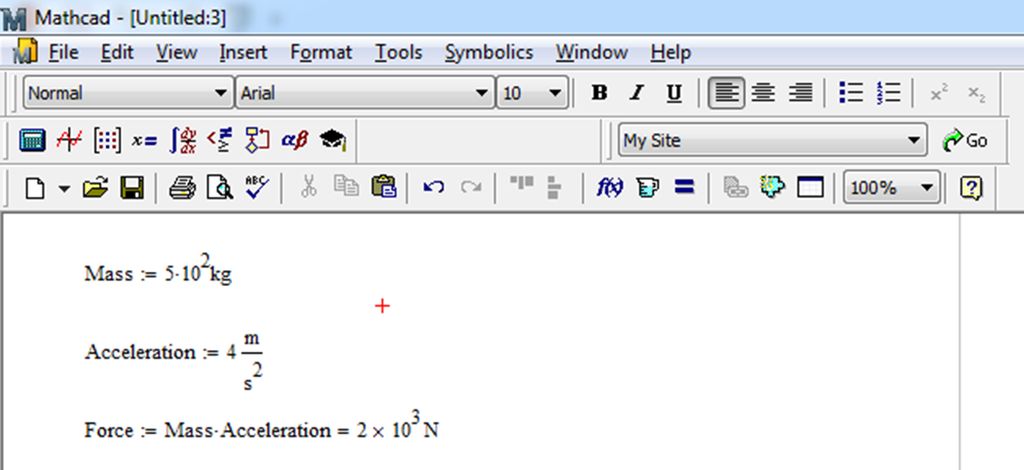
1。在突出顯示的Mass = 10kg的10上,雙擊 左鍵,鍵入 5 * 10 ^ 2
2。在9.8的Acceleration = 9.8m/s ^ 2上雙擊鼠標左鍵,鍵入 4
注意注意:力值如何自動從98 N變為2 x 10 ^ 3N。這使Mathcad極其強大,因為只需更改所涉及的變量即可一次設置復雜的計算并針對不同的值重復進行計算。
步驟3:復合計算
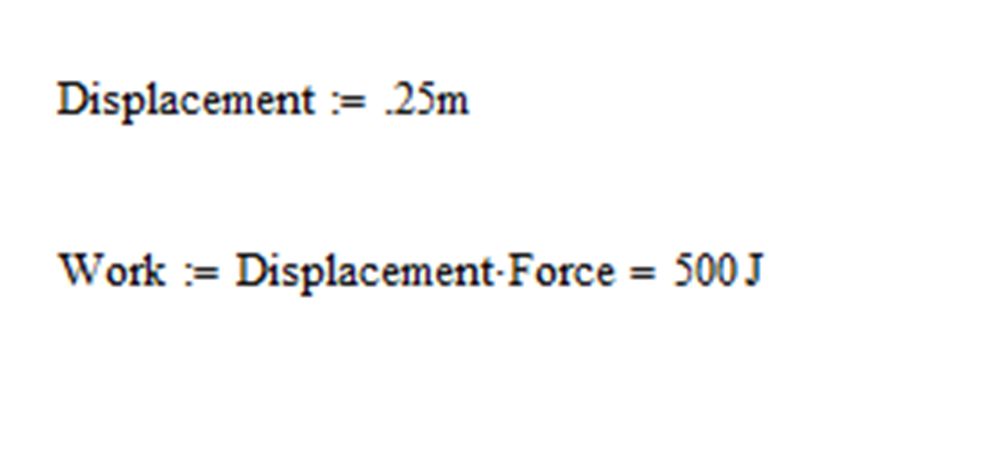
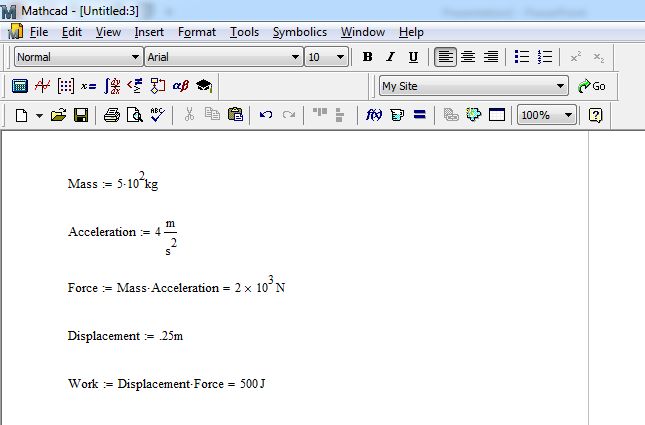
1。在力方程式下方 左鍵單擊,然后輸入 Displacement:.25m
2。 左鍵單擊(位于“位移”下方),然后鍵入 Work:Displacement * Force =
注意:力方程現在用作工作方程中的變量;力既是程序的輸入又是輸出。同樣,這使用戶能夠通過使用級聯計算來簡單地調整變化變量的值并使更改在整個文檔中生效。
步驟4:假定單位
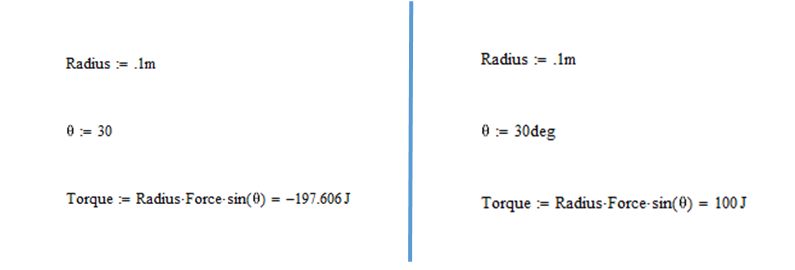
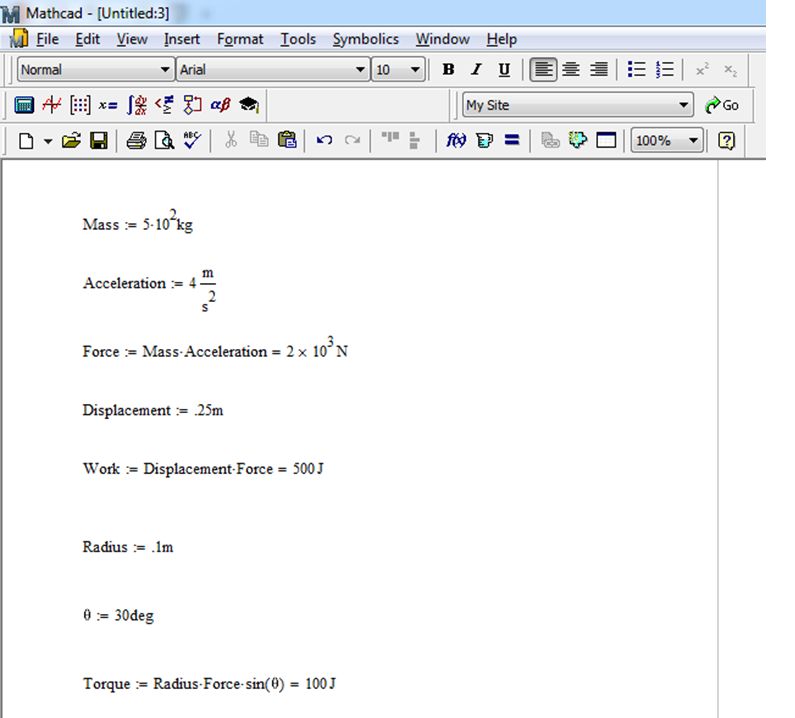
1. 左 單擊,然后輸入 Radius:.1m
2。在半徑下方左鍵單擊,然后輸入 qCtrl + g:30
3。 左鍵單擊,位于半徑下方,然后輸入 Torque:Radius * Force * sin(qCtrl + g)=
4。 左鍵單擊,以使光標在θ= 30處位于30的右側,然后鍵入 deg
注意:加deg前后的扭矩差。這是由于默認情況下計算以弧度為單位。當公式包含三角函數時,必須指定單位“度”。 Mathcad幾乎所有內容都有默認單位,因此,最好確保Mathcad分配的單位實際上是您想要的單位。
步驟5:求解非孤立變量。
h2》
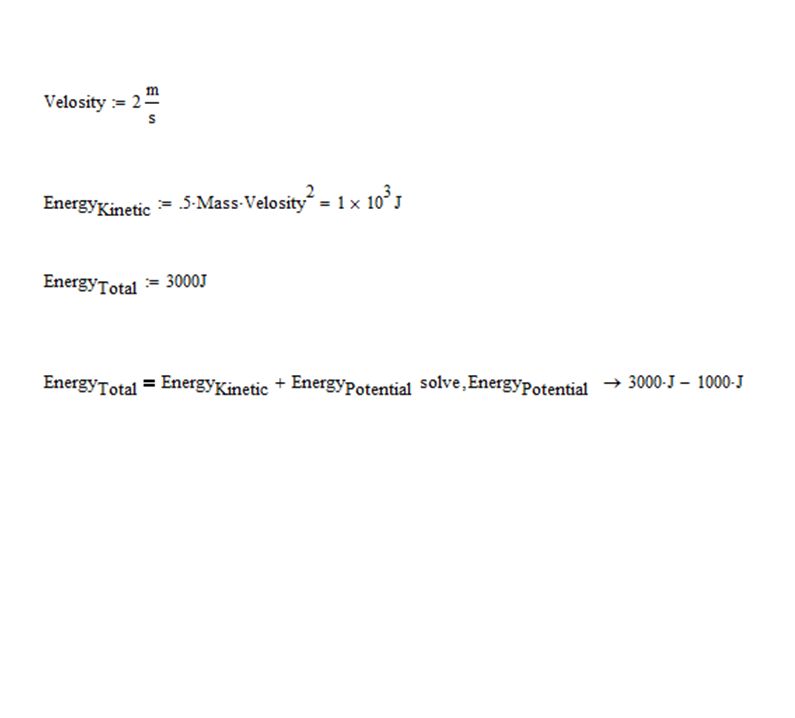
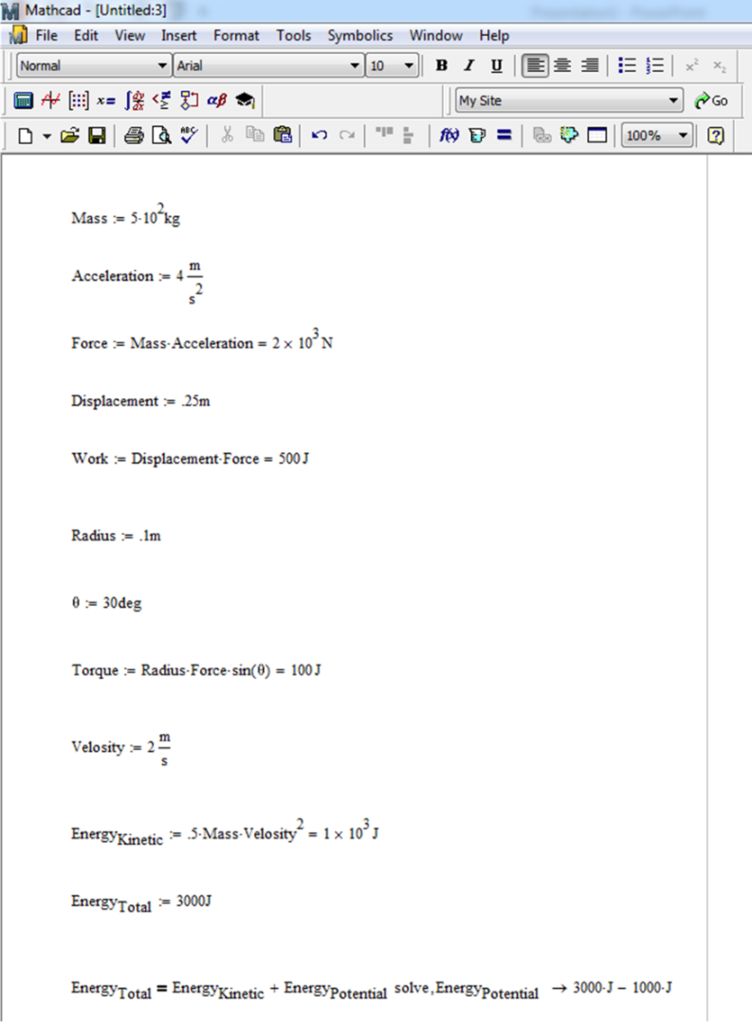
1。在扭矩方程式下方左鍵單擊,然后輸入力度:2m/s
2。 左鍵單擊,然后輸入 Energy.Kinetic:.5 * Mass * Velosity ^ 2 =
3。在動能方程式下方左鍵單擊,然后鍵入 Energy.Total:3000J
4。鍵入 Energy.TotalCtrl = Energy.Kinetic + Energy.PotentialCtrl + Shift +。
注意:對于使用這種形式的布爾邏輯的非隔離變量。 Mathcad的此功能可以為用戶節省通常用于隔離變量的代數時間。
現在,您已經創建了第一個Mathcad文檔,您應該能夠使用Mathcad解決任何基本的數學問題。您現在還擁有知識基礎,使您能夠進一步探索該程序。隨著您的探索和能力的增強,您將成為經驗豐富且稱職的Mathcad用戶。您還將開始看到越來越多的Mathcad程序應用程序,這只會給您帶來更多的經驗。誰知道,也許您有一天會成為撰寫Mathcad教程的人!
責任編輯:wv
-
Mathcad
+關注
關注
3文章
17瀏覽量
11651
發布評論請先 登錄
相關推薦
方程豹汽車跨界演繹優雅硬派
一款硬件工程師進行電路設計計算的神器MathCAD,能計算,能畫圖,相見恨晚
比亞迪方程豹與華為簽訂智能駕駛合作協議
Wolfspeed助力捷豹TCS車隊征戰FE電動方程式上海站
比亞迪方程豹與華為乾崑智駕官宣合作
消息稱比亞迪方程豹“豹8”將采購華為智駕系統
回路電流法和節點電壓法適用范圍
支路電流法是以什么為求解對象
直接型IIR濾波的差分方程和系數結算
運放減法電路微分方程怎么求
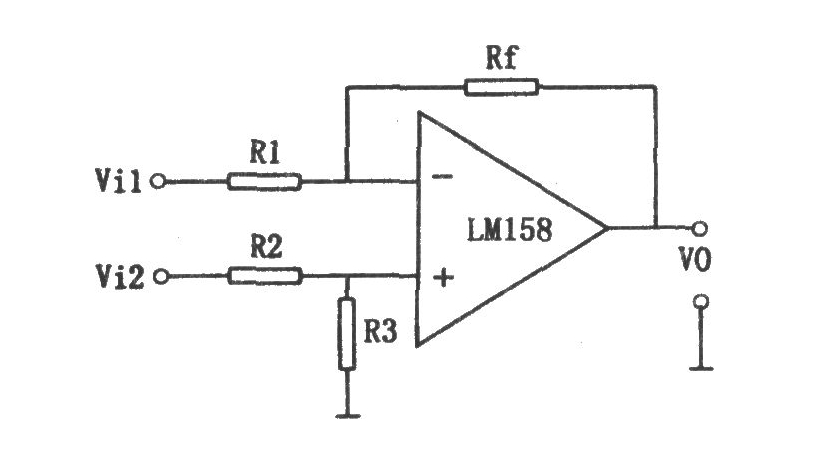
同星智能贊北京理工大學東風日產方程式賽車隊(BITFSAE)





 如何使用Mathcad求解基本方程
如何使用Mathcad求解基本方程











評論